win10帝国时代2兼容怎么设置 win10帝国时代2兼容性哪里设置
更新时间:2024-01-29 13:55:17作者:jkai
在win10操作系统中,许多小伙伴们都喜欢玩经典的游戏,比如帝国时代2。然而,有些小伙伴可能会发现,这款老游戏在win10操作系统上运行时可能会出现兼容性问题,对此win10帝国时代2兼容性哪里设置呢?接下来小编就带着大家一起来看看win10帝国时代2兼容怎么设置,快来学习一下吧。
具体方法:
方法一:
1、找到运行程序age2X1.exe 程序;
2、右键点击属性打开;
3、如下,设置以兼容性模式运行游戏,勾选windows xp sp2
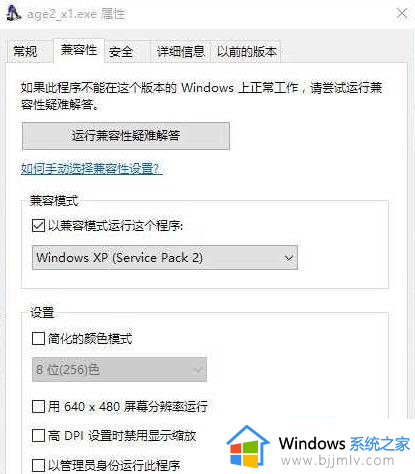
方法二:
1、首先鼠标右键开始菜单,选择“控制面板”。
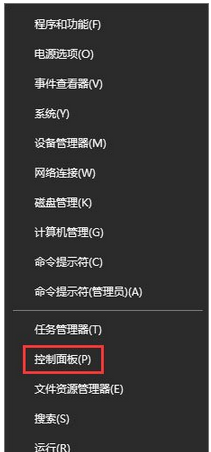
2、打开控制面板后,点击绿色字体“程序”。
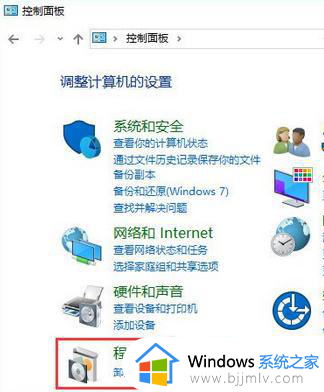
3、在程序界面点击“启用或关闭Windows功能”。
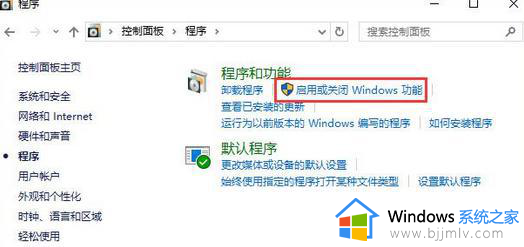
4、点击启用或关闭Windows功能后,会弹出Windows功能对话框。拉到最下面,点击“+”展开“旧版组件”,勾上“DirectPlay”,再点击确定。
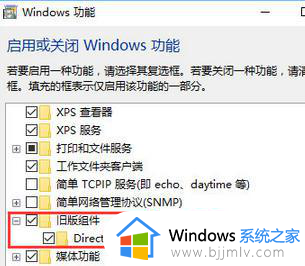
5、Windows会完成组件功能的修改,直到见到如下这个图后,点击关闭就可以了,现在就可以尽情的玩帝国时代2了。
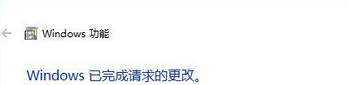
以上全部内容就是小编带给大家的win10帝国时代2兼容设置方法详细内容分享啦,有需要的小伙伴,就快点跟着小编一起来看看吧,希望可以帮助到大家。
win10帝国时代2兼容怎么设置 win10帝国时代2兼容性哪里设置相关教程
- win10帝国时代2无法全屏怎么办 win10帝国时代2不能全屏如何解决
- win10帝国时代怎么全屏 win10玩帝国时代如何调全屏
- 帝国时代2win10能玩吗 帝国时代2win10无法启动如何解决
- 帝国时代3玩不了win10怎么回事 win10帝国时代3不能玩如何解决
- win10浏览器怎么设置兼容模式 win10浏览器兼容性设置在哪里
- 红色警戒2共和国之辉win10不兼容怎么办 win10不兼容红警2玩不了如何解决
- 红色警戒win10兼容怎么设置 win10红色警戒兼容性设置教程
- win10系统ie浏览器兼容性怎么设置在哪 win10系统ie兼容性的设置教程
- win10的ie浏览器的兼容性设置在哪里 win10的ie浏览器兼容模式怎么设置
- win10microsoftedge兼容性设置方法 win10microsoftedge如何设置兼容性
- win10如何看是否激活成功?怎么看win10是否激活状态
- win10怎么调语言设置 win10语言设置教程
- win10如何开启数据执行保护模式 win10怎么打开数据执行保护功能
- windows10怎么改文件属性 win10如何修改文件属性
- win10网络适配器驱动未检测到怎么办 win10未检测网络适配器的驱动程序处理方法
- win10的快速启动关闭设置方法 win10系统的快速启动怎么关闭
win10系统教程推荐
- 1 windows10怎么改名字 如何更改Windows10用户名
- 2 win10如何扩大c盘容量 win10怎么扩大c盘空间
- 3 windows10怎么改壁纸 更改win10桌面背景的步骤
- 4 win10显示扬声器未接入设备怎么办 win10电脑显示扬声器未接入处理方法
- 5 win10新建文件夹不见了怎么办 win10系统新建文件夹没有处理方法
- 6 windows10怎么不让电脑锁屏 win10系统如何彻底关掉自动锁屏
- 7 win10无线投屏搜索不到电视怎么办 win10无线投屏搜索不到电视如何处理
- 8 win10怎么备份磁盘的所有东西?win10如何备份磁盘文件数据
- 9 win10怎么把麦克风声音调大 win10如何把麦克风音量调大
- 10 win10看硬盘信息怎么查询 win10在哪里看硬盘信息
win10系统推荐